Win11如何添加桌面图标|Win11系统设置桌面图标
来源:PE吧 作者:Bill 发布于:2022-02-08 17:53:22 浏览:1476
为了方便日常使用,很多用户都会把图标,文件放在桌面上,这篇文章是PE吧给大家带来的Win11添加桌面图标方法。

一、系统图标
1、桌面空白处,点击右键,在打开的菜单项中,选择个性化设置;
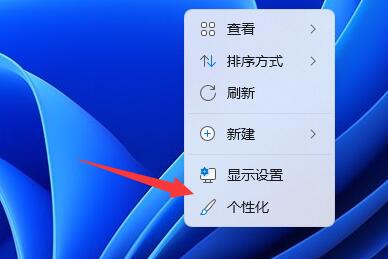
2、接着,点击主题(安装、创建、管理)选项;
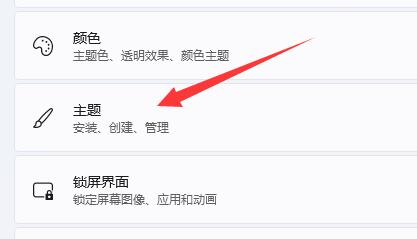
3、相关设置下,点击桌面图标设置;
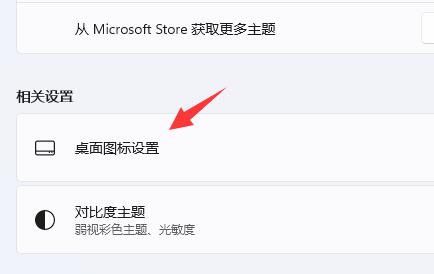
4、最后,桌面图标设置窗口,勾选想要的系统图标,再点击确定保存即可;
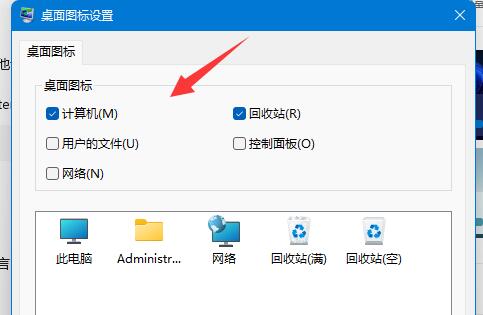
二、软件/文件图标
1、想要添加软件或文件图标,只要找到对应文件,选择并点击右键,在打开的菜单项中,选择显示更多选项;
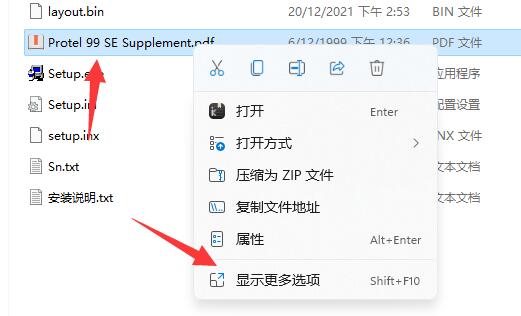
2、接着,再点击发送到桌面快捷方式,这样就可以啦;
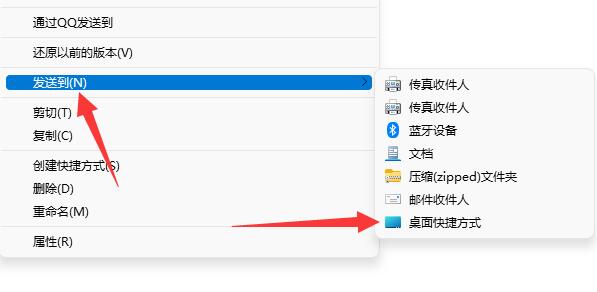
以上就是Win11如何添加桌面图标|Win11系统设置桌面图标文章,如果大家也遇到了这样的问题,可以按照这篇文章的方法教程进行操作。要想了解更多Windows资讯,请继续关注PE吧。



